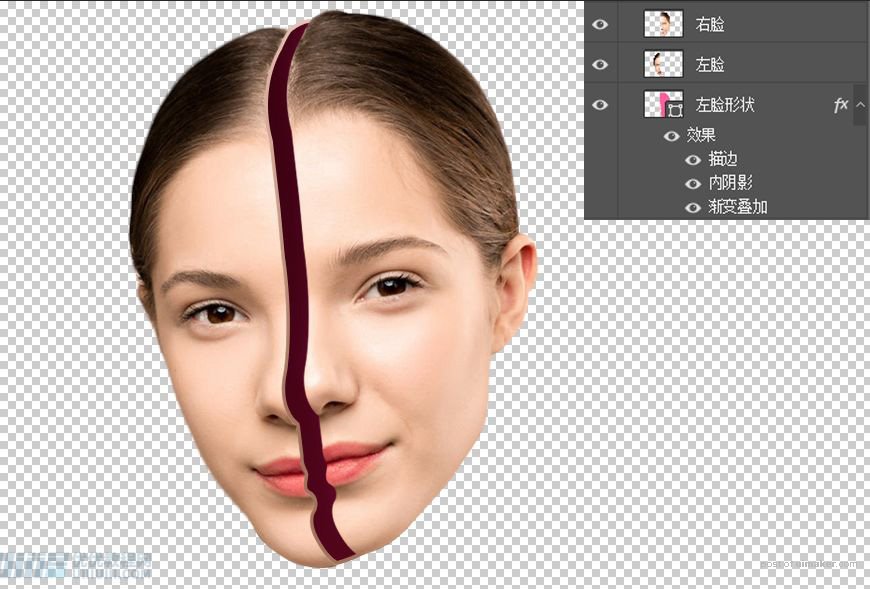来源:网络 作者:小胡舵主
教程所需要的素材:头像裂缝中长出的花朵特效PS教程素材
最终效果

1、新建一个1100*1500的画板。
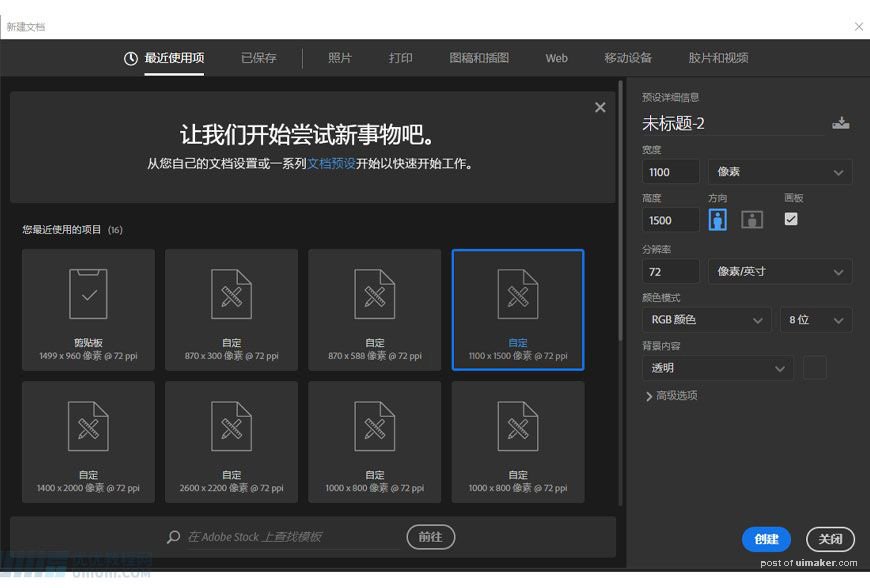
2、选择合适的素材;我这边选一个小姐姐来做这个海报的主要素材;将小姐姐拖入文档中,利用快速选择工具+调整边缘将头部主要位置抠出来。
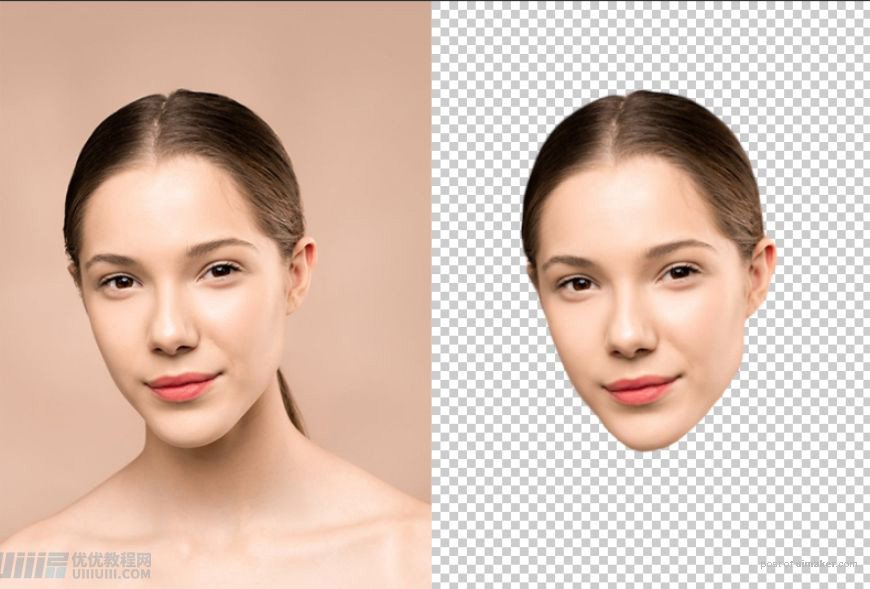
3、将抠下来的小姐姐脸部放大到合适大小–钢笔工具–从中间头部上方开始进行勾选需要分割的位置。
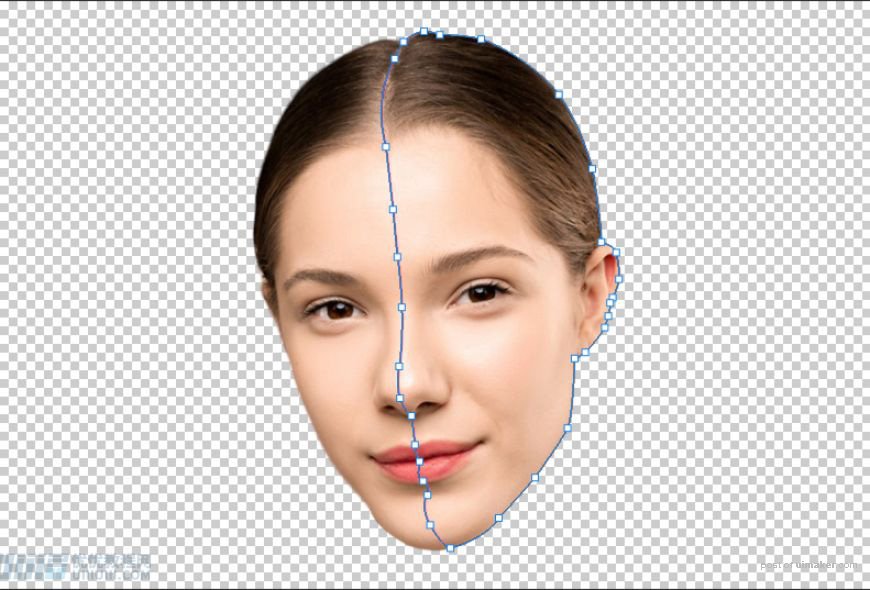
4、回到小姐姐图层–按住ctrl+左键点击抠完的形状图层–右键–通过剪切图层–得到左右脸图层并命名。
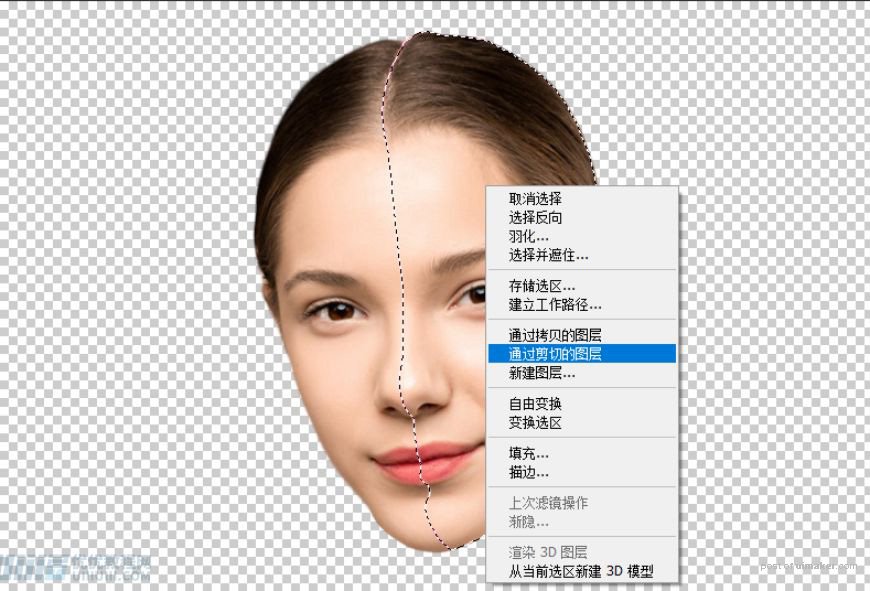
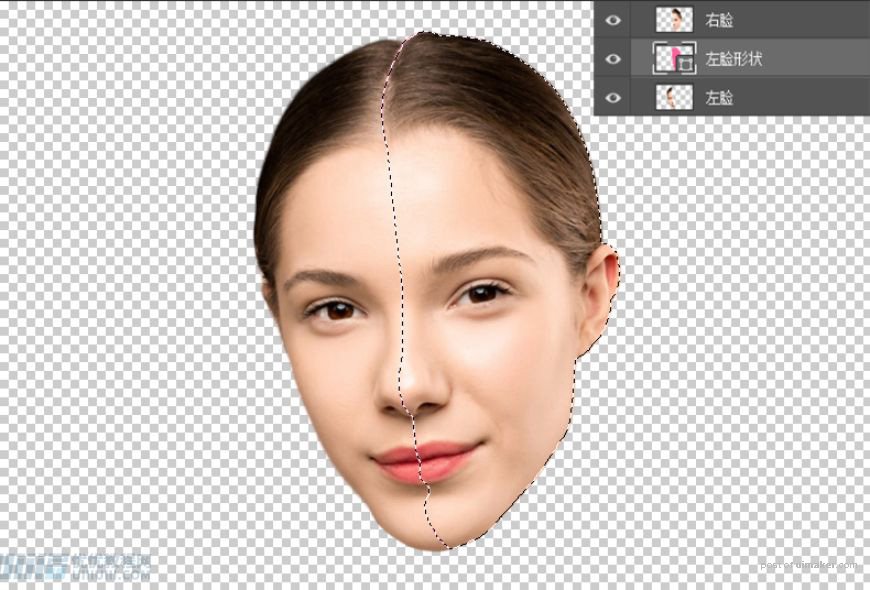
5、要将小姐姐头部营造出一种空壳的感觉–选中刚才的左脸形状图层–给图层添加fx(图层样式)。